Im vierten Teil dieser Artikelserie geht es um die nötigen Anpassungen am DNS und die ersten Tests. In Teil 3 wurde die Exchange Hybrid Konfiguration soweit abgeschlossen, dass jetzt nur noch wenig Konfiguration nötig ist. Im wesentlichen kann nach dem Anpassen des SPF Eintrags schon mit den Tests begonnen werden.
DNS Einstellungen anpassen (SPF)
Damit später Mails auch von Microsoft 365 Konten verschickt werden können, ist es nötig den SPF Eintrag für die eigene Domain anzupassen. Es ist bei einer Hybrid Umgebung in der Regel erforderlich, dass Mails sowohl von Microsoft 365 Konten zu externen E-Mail Adressen versendet werden können, sowie vom on-Prem Exchange Server zu externen Adressen. Dazu muss der eigene SPF Eintrag nicht wie vom Microsoft 365 Assistent empfohlen geändert, sondern erweitert werden.
Die nötigen Einstellungen für den SPF Eintrag finden sich im Microsoft 365 Admin Center:
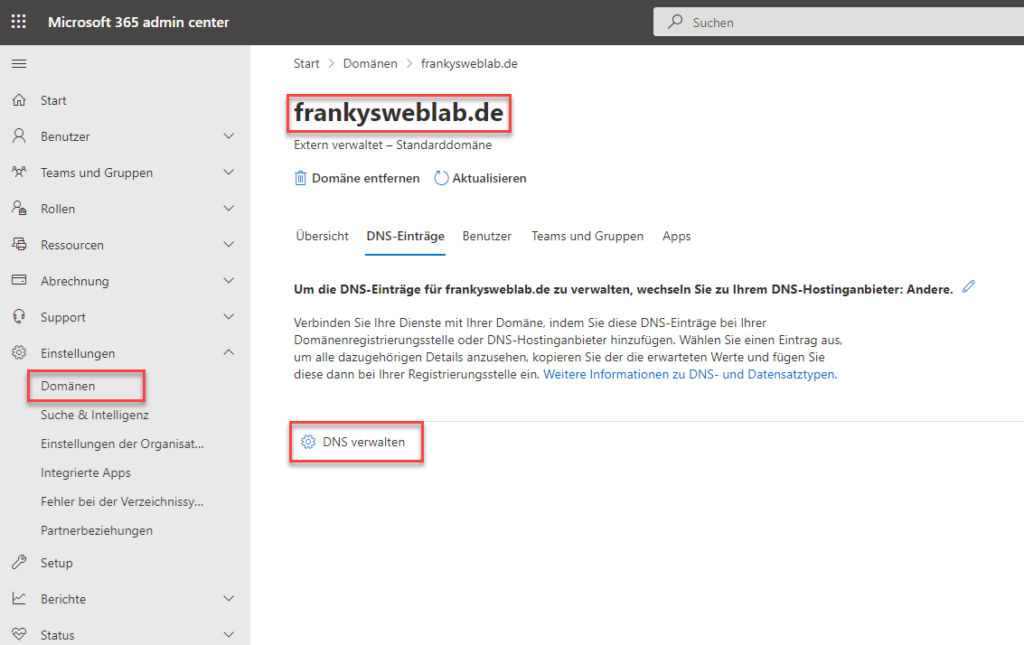
Unter dem Punkt „TXT-Datensätze“ findet sich der vorgeschlagene SPF Eintrag:
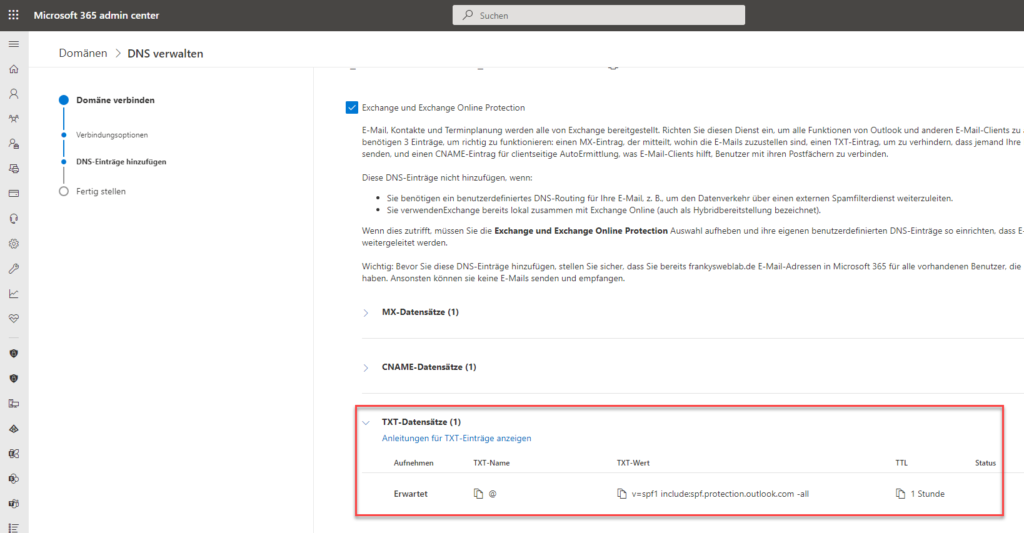
Der SPF Eintrag beim Hoster der Domain wird nun nicht auf den von Microsoft vorgeschlagenen Wert geändert, sondern um die Micrsosoft Server erweitert. Der SPF Eintrag enthält somit den eignen on-Prem Exchange Server sowie die Microsoft 365 Server:
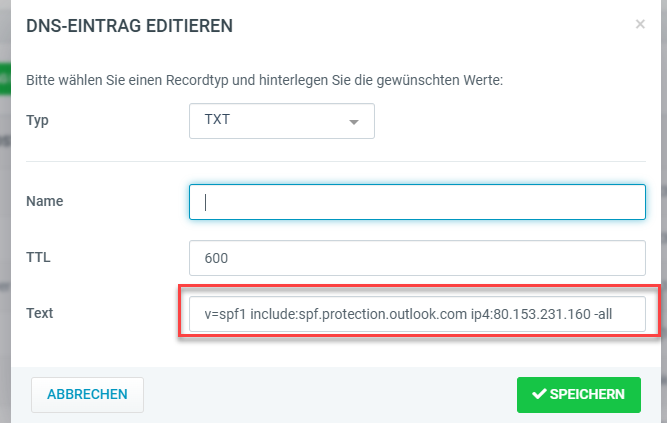
Die weiteren DNS Einträge welche zu diesem Zeitpunkt vom Assistenten vorgeschlagen werden, dürfen noch nicht geändert werden. Sowohl der MX-Eintrag, als auch der Eintrag für Autodiscover bleiben für eine Hybrid Umgebung unverändert und werden nicht zu Microsoft 365 geändert.
Testbenutzer erstellen
Es ist zwar nicht unbedingt nötig separate Testkonten zu erstellen, denn man könnte auch bereits vorhandene Testbenutzer verwenden. Ich richte allerdings immer ein oder zwei neue Testbenutzer ein um die Tests durchzuführen. Ich habe daher einen Benutzer mit dem Namen „Test“ angelegt und dem Benutzer ein lokales Exchange Postfach erstellt:
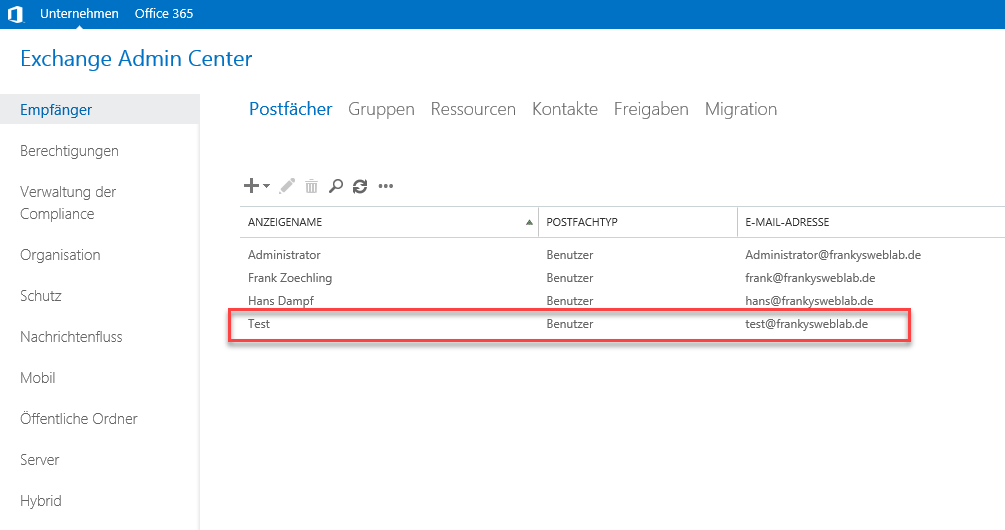
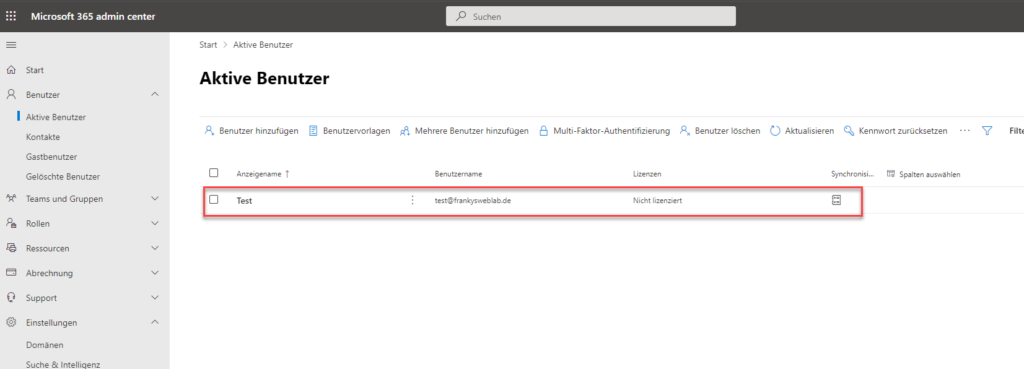
Dem Testbenutzer wird nun eine Lizenz zugewiesen:
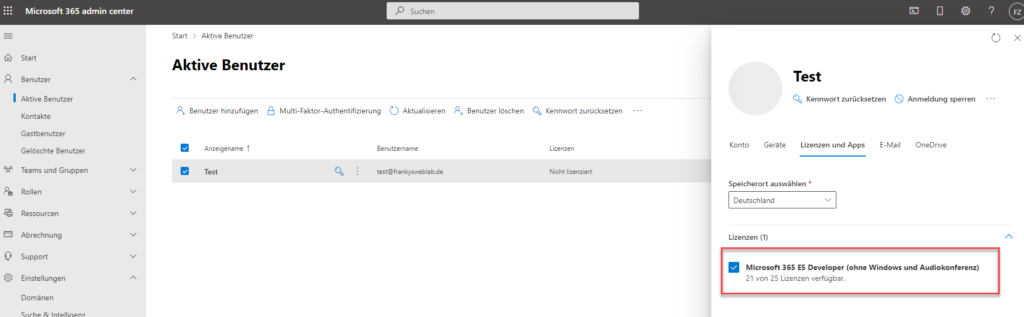
Dem neuen Testbenutzer habe ich nun ein paar Mails geschickt und beantwortet damit auch einige Mails im Postfach liegen:
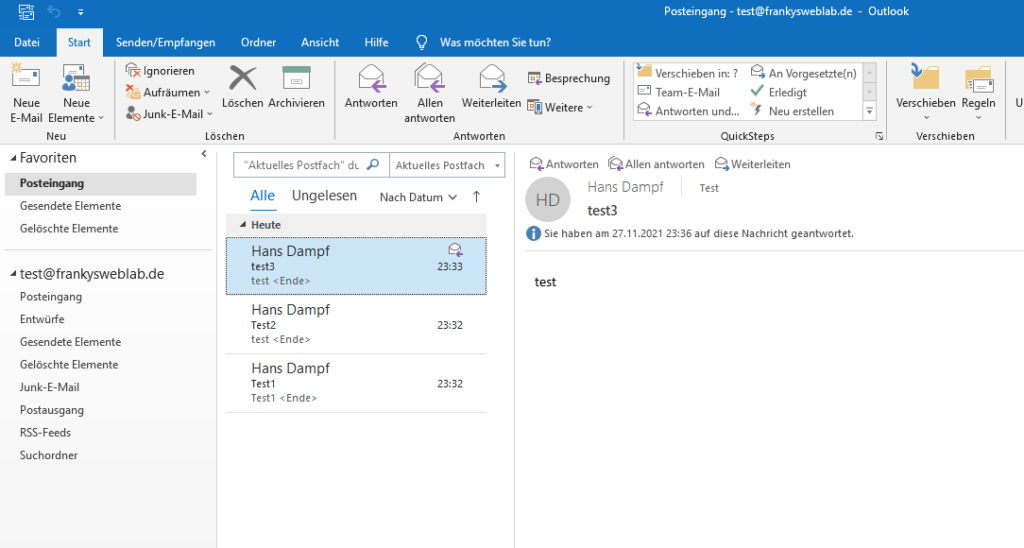
Dieses Testpostfach ist nun bereit für die Migration zu Microsoft 365.
Testpostfach migrieren
Das Testpostfach kann nun via Exchange Online Admin Center vom Exchange on-Prem zu Micrsosoft 365 verschoben werden. Dazu kann sich im Exchange Online Admin Center unter folgender URL angemeldet werden:
Unter dem Punkt „Migration“ kann nun ein neuer Migration Batch erstellt werden. Der Migration Batch dient dazu Postfächer von Exchange on-Prem zu Exchange Online zu migrieren:

Der Migration muss zunächst einen Namen erhalten:
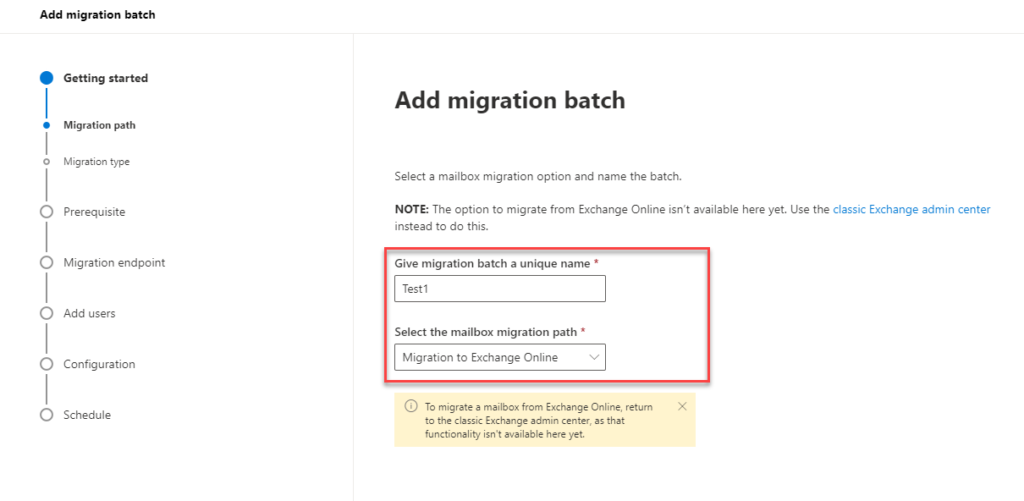
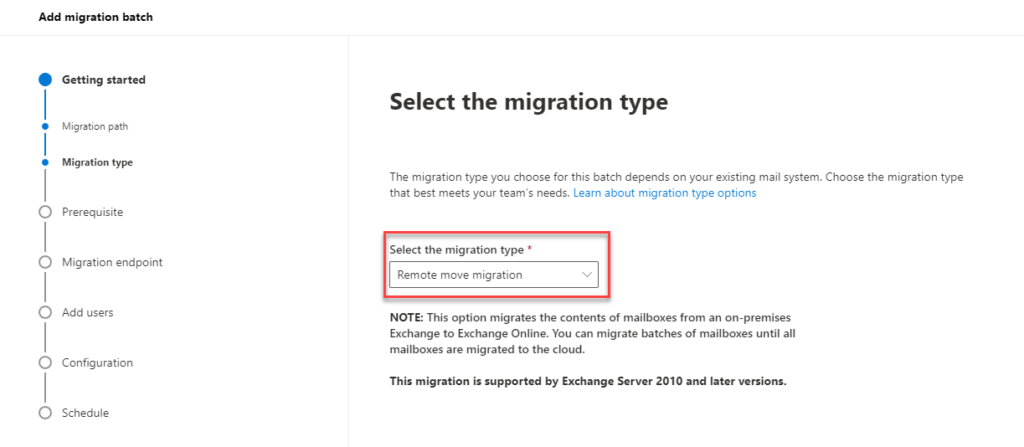
Im nächsten Schritt wird der Migration Endpoint ausgewählt. Der HCW hat bereits einen Endpoint angelegt, dieser kann hier ausgewählt werden:
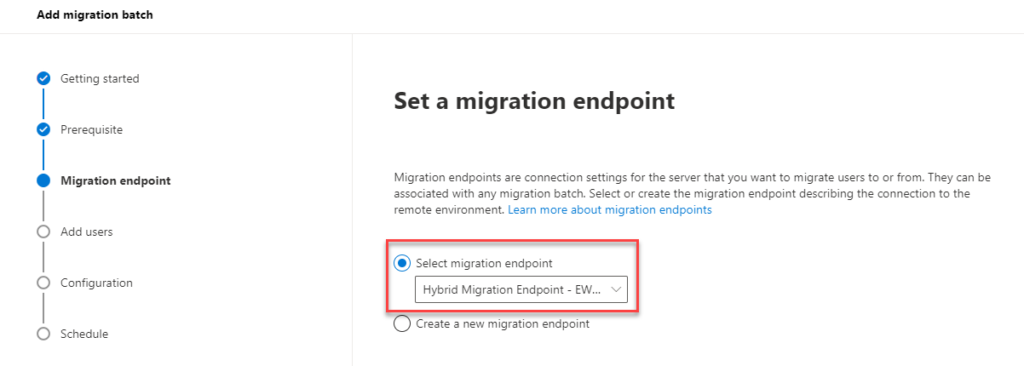
Jetzt können die Postfächer ausgewählt werden, welche zu Exchange Online migriert werden sollen. Für den ersten Test ist dies hier nur das einzelne Testpostfach:
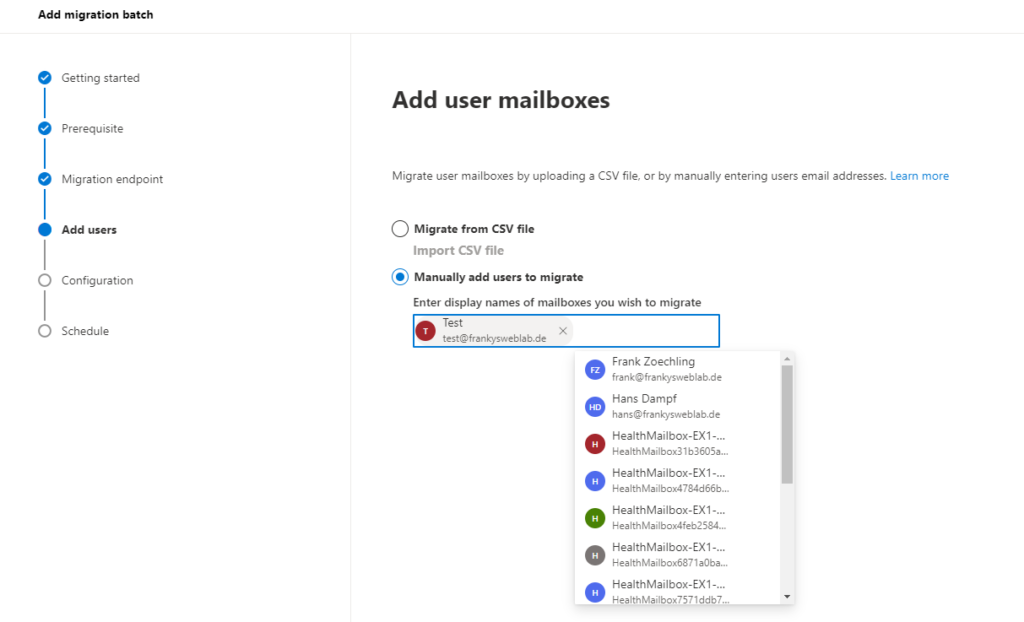
Im nächsten Schritt wird die „Target delivery domain“ ausgewählt. Die Target delivery domain dient dazu Mails zwischen on-Prem und Exchange Online zu routen. Nach der Migration des Postfachs wird der on-Prem Exchange Mails an das Testpostfach „test@frankysweblab.de“ an die Adresse „test@frankysweblab.mail.onmicrosoft.com“ (Target delivery domain) umleiten. Dies ist wichtig für das Mail Routing zwischen Exchange on-Prem und Microsoft 365:
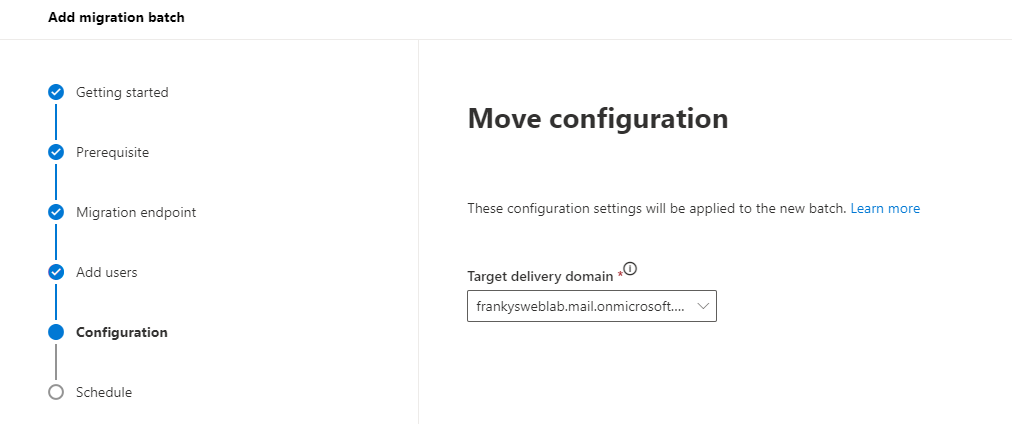
Im letzten Schritt des Assistenten lässt sich festlegen, wer eine Benachrichtigung bei Fertigstellung erhalten soll, und ob der Job automatisch gestartet und abgeschlossen werden soll. Für das Testpostfach kann der Job automatisch gestartet und abgeschlossen werden:
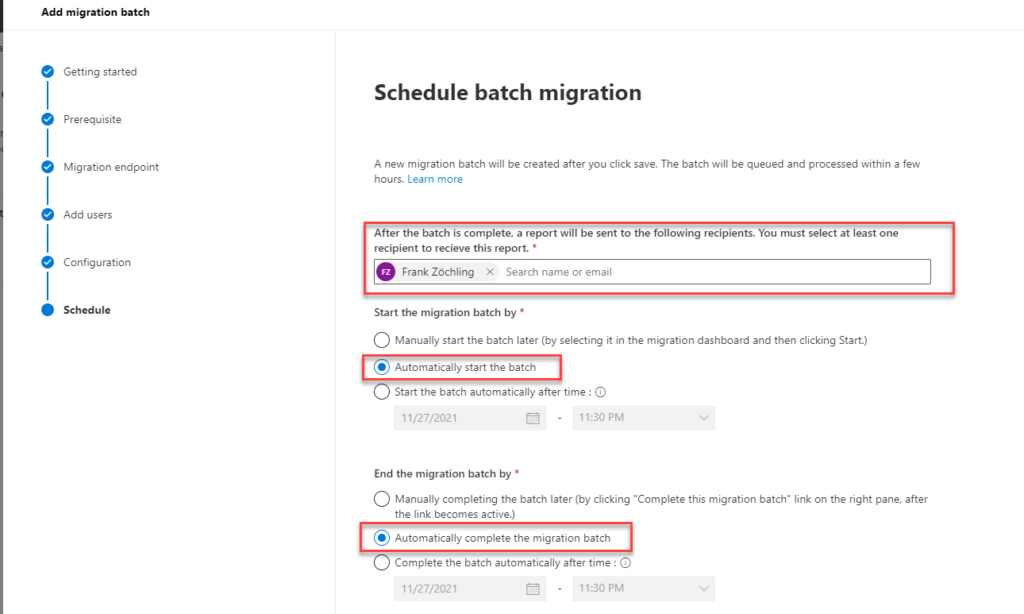
In der Übersicht unter dem Punkt „Migration“ kann nun der Status verfolgt werden:
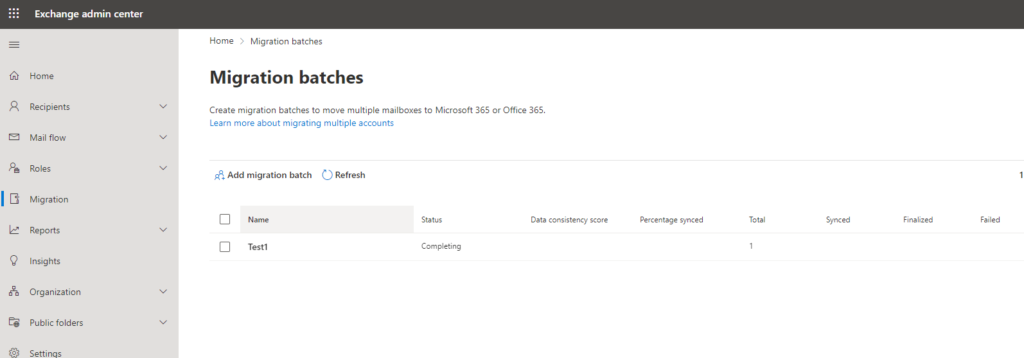
In den Details zum Migration Batch lässt sich auch ein etwas detaillierterer Status einsehen:
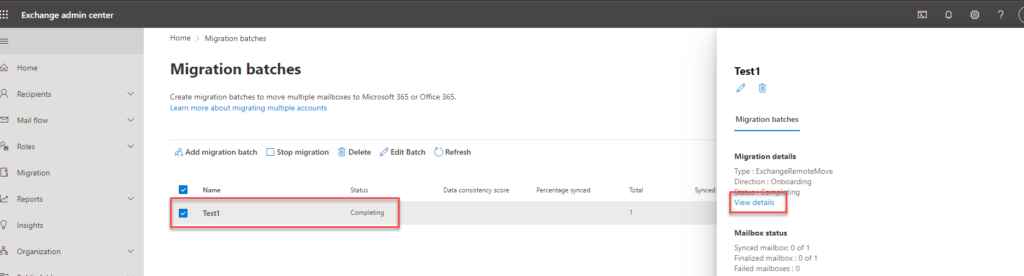
Auch wenn das Testpostfach nur wenige Mails enthält, ist jetzt Geduld angesagt. Je nach Auslastung von Exchange Online, Exchange on-Prem, Internetverbindung, etc. dauert es, bis der Migration Batch ausgeführt und abgeschlossen wird. Solange der Job nicht fehlschlägt, einfach abwarten und geduldig sein:
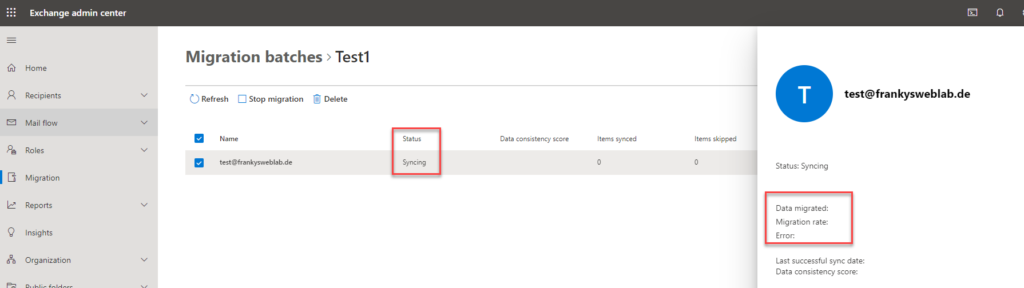
Sobald der Migration Batch abgeschlossen wurde, wird der Status zu „Completed“ geändert:
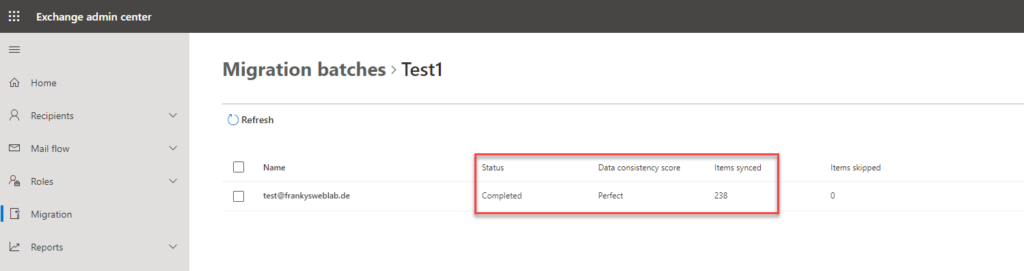
Das Postfach wird im Exchange on-Prem Admin Center nun als „Office 365“ Mailbox angezeigt:
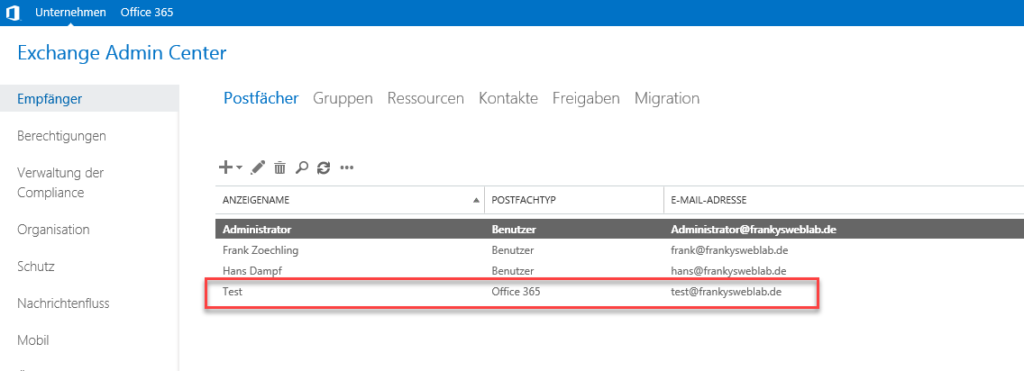
Die Exchange Online Mailbox kann nun wie eine Exchange On-Prem Mailbox verwaltet werden. Einstellungen zu Berechtigungen oder E-Mail Adressen lassen sich in einer Hybrid Umgebung nur im Exchange On-Prem Admin Center verwalten, das ändern der Einstellungen im Microsoft 365 Admin Center ist nicht möglich.
Nachdem eine Mailbox zu Exchange Online migriert wurde, muss der Benutzer Outlook neustarten:
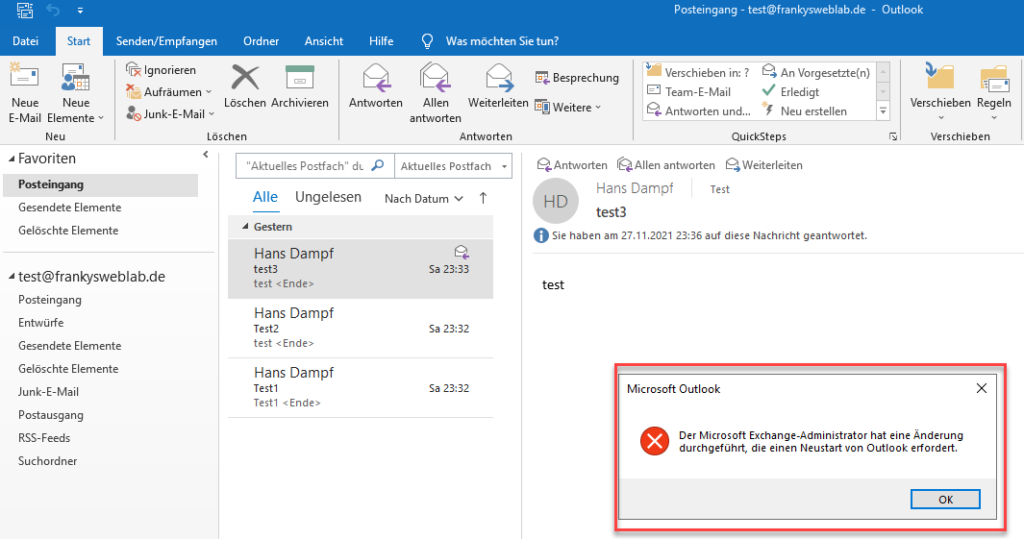
Nachdem Outlook neu gestartet wurde, wird die Verbindung mit Exchange Online hergestellt:
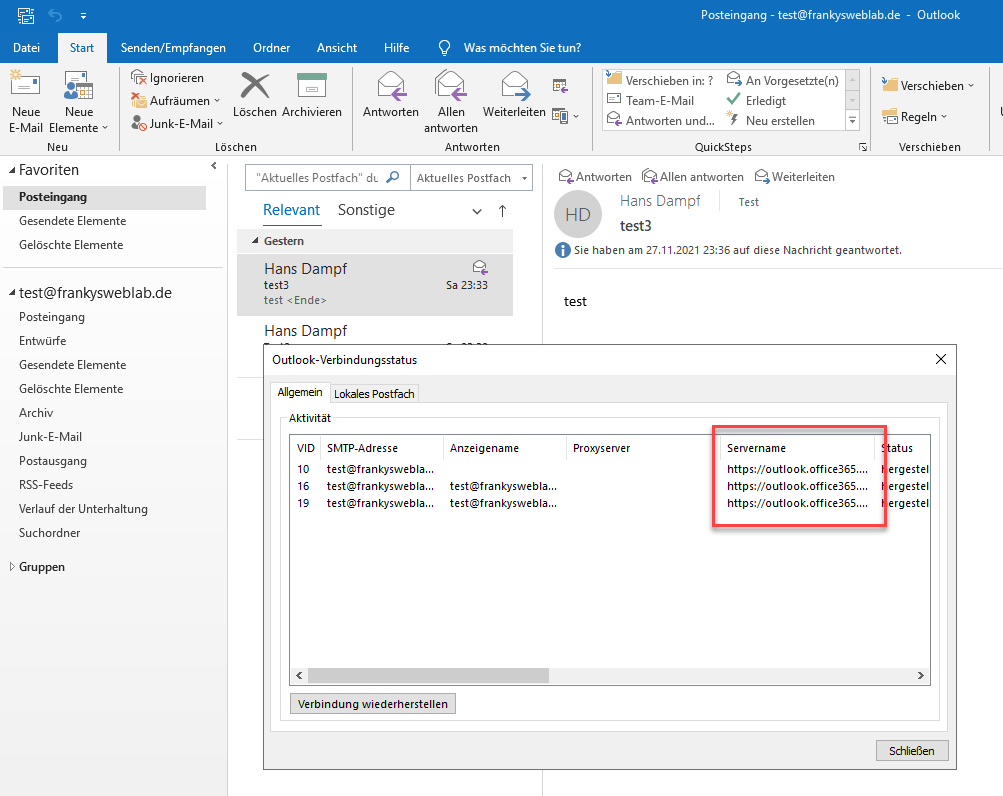
Das erste Testpostfach ist nun erfolgreich migriert, daher können nun die Tests durchgeführt werden.
Mail Routing testen
In einer Hybrid Umgebung ist es wichtig, dass das Mail Routing zwischen Exchange on-Prem und Exchange Online problemlos funktioniert. Daher ist es wichtig, dass nach dem Verschieben des Testpostfachs, das E-Mail Routing getestet wird. Hier mal eine grafische Darstellung des Mail Routing für Exchange On-Prem und Exchange Online Postfächer:
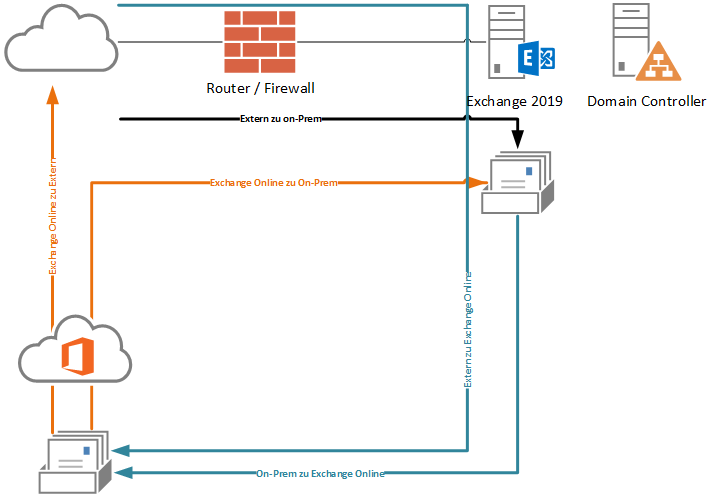
Da der MX Records nach wie vor auf den on-Prem Exchange Server zeigt, werden auch die Mails für Microsoft 365 Postfächer über den on-Prem Exchange geroutet. Es ist daher wichtig mindestens die folgenden Punkte zu testen:
- Mail von Exchange Online User zu Exchange on-Prem User
- Mail von Exchange on-Prem User zu Exchange Online User
- Mail von Exchange Online User zu externer Mail Adresse
- Mail von externer Mail Adresse zu Exchange Online User
- Kalender Einladung (Frei Gebucht) von Exchange Online zu Exchange on-Prem
- Kalender Einladung (Frei Gebucht) von Exchange on-Prem zu Exchange Online
Wenn das Mail Routing funktioniert, ist die Hybrid Modus fertig eingerichtet und es können weitere Postfächer migriert werden.
Im nächsten Artikel
Im nächsten Artikel wird es im Detail im die Migration Batches die Notwendigkeit des On-Prem Exchange Servers gehen.
Hallo,
ich erhalte bei der ersten Move Migration den Fehler:
Error: TargetDeliveryDomainMismatchPermanentException: The target mailbox doesn’t have an SMTP proxy matching ‚domainabc.mail.onmicrosoft.com‘.
Im Azure Portal sehe ich zwar bei den proxyadresses den smtp:domainabc.mail.onmicrosoft.com aber es wird nicht zum OnPrem AD gesynct…
Eine Idee?
Hallo, gibt es irgendwo eine Anleitung zur Migration von öffentlichen Ordnern, oder habe ich das in der Serie übersehen?
Hallo,
ändern sich für den Benutzer die Anmeldedaten für Outlook bei einem Wechsel in die Cloud?
Also aktuell meldet sich ein Benutzer mit name@domain.loc an. Die Mailadresse ist name@domain2.de
Was ist dann der Login nach dem Migration?
Danke für eure Hilfe vorab.
Einfach nur großartig! DANKE FÜR DEINE ARBEIT!
Eine Frage habe ich, was machen wir … ;-)
Aktuell ist unser EX2019 (on-prem) nicht per SMTP erreichbar, davor ist ein Postfix E-Mail-Gateway in der DMZ welches die Mails entgegennimmt und dann dem EX übergibt.
DNS MX: mail.hobelbobel.de = Postfix Gateway
Wenn wir nun das Full-Hybrid mit Modern-Topologie fahren, hätte ich einen weiteren A-Record (noch kein MX) angelegt und den „outlook.hobelbobel.de“ genannt, SMTP und ggf. HTTPS direkt auf den EX2019 freigegeben – damit der Hybrid-Agent und EXO direkt, ohne Postfix, kommunizieren können.
Beim Mail Routing testen wird es dann interessant:
– Mail von Exchange Online User zu Exchange on-Prem User
>> Vermutlich direkt auf neuen A-Record (nicht MX), da Hybrid-Agent, per SMTP vom EXO auf outlook.hobelbobel.de – ohne Postfix.
– Mail von Exchange on-Prem User zu Exchange Online User
>> Vermutlich direkt per SMTP vom EX2019 auf EXO – ohne Postfix.
– Mail von Exchange Online User zu externer Mail Adresse
>> Vermutlich direkt von EXO zum MX der anderen Domain – ohne Postfix oder lokalem EX.
– Mail von externer Mail Adresse zu Exchange Online User
>> Hoffentlich, so lange der MX noch auf Postfix zeigt, zum MX-Record (Postfix), der zum EX2019 und der zum EXO?
Sollte so laufen! Oder habe ich einen Denkfehler?
Gruß Nico
Hallo Frank,
bin sehr gespannt auf die weiteren Teile und dir sehr dankbar für deine Arbeit, mit der du sicherlich manch Admin schon gerettet oder zumindest die richtige Richtung vorgegeben hast. Daher habe ich auch schon öfter mal was gespendet und würde den anderen Lesern auch dazu raten. Nicht um dich zu kaufen, aber wenigstens als Anerkennung für deine Arbeit und Hilfe.
Danke Frank für den ausführlichen Artikel. Interessant wäre auch ein abschließender Artikel zur Dekommissionierung vom Exchange. Gerade auch in Bezug was die Verwaltung der Postfächer angeht.